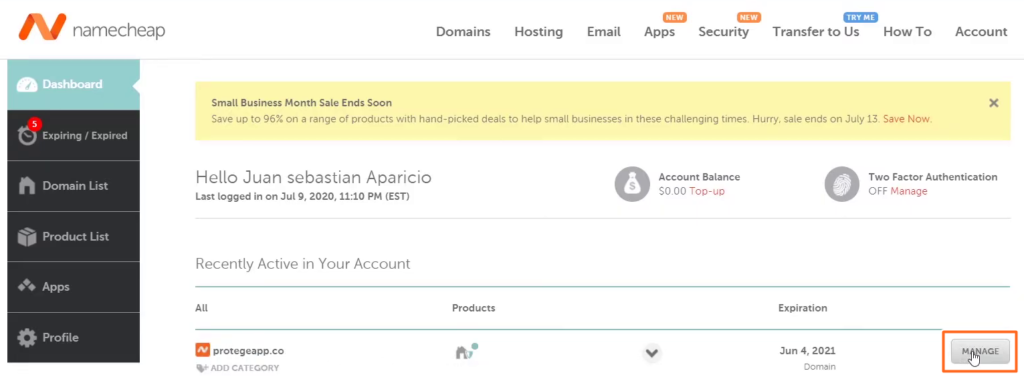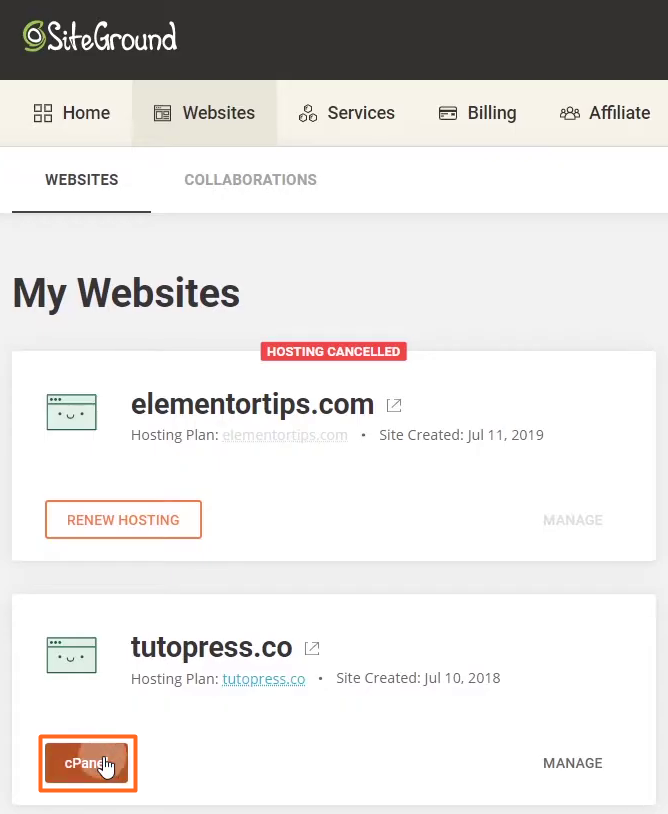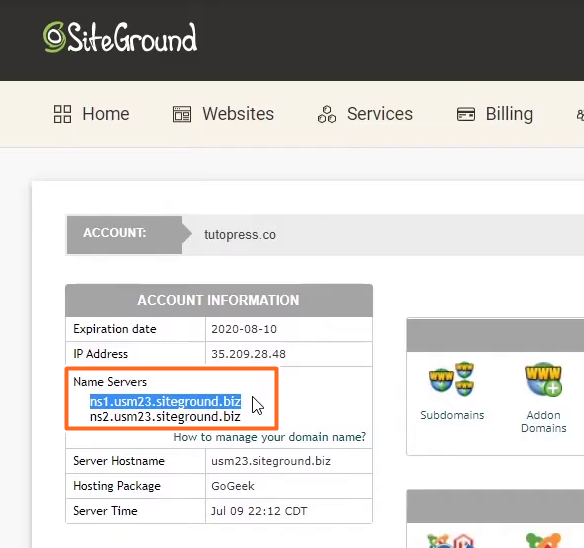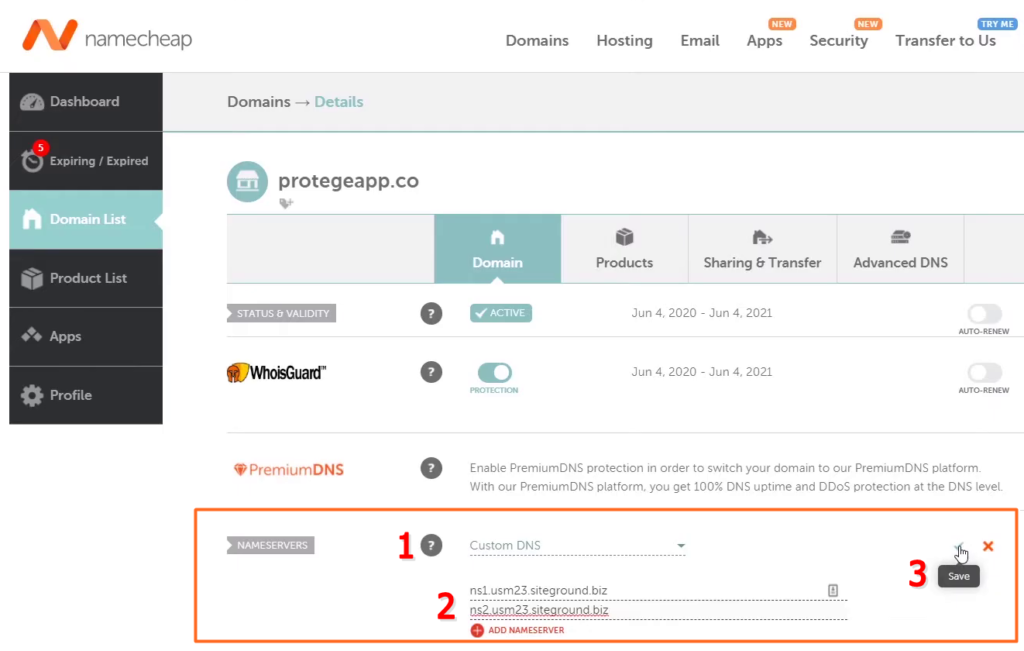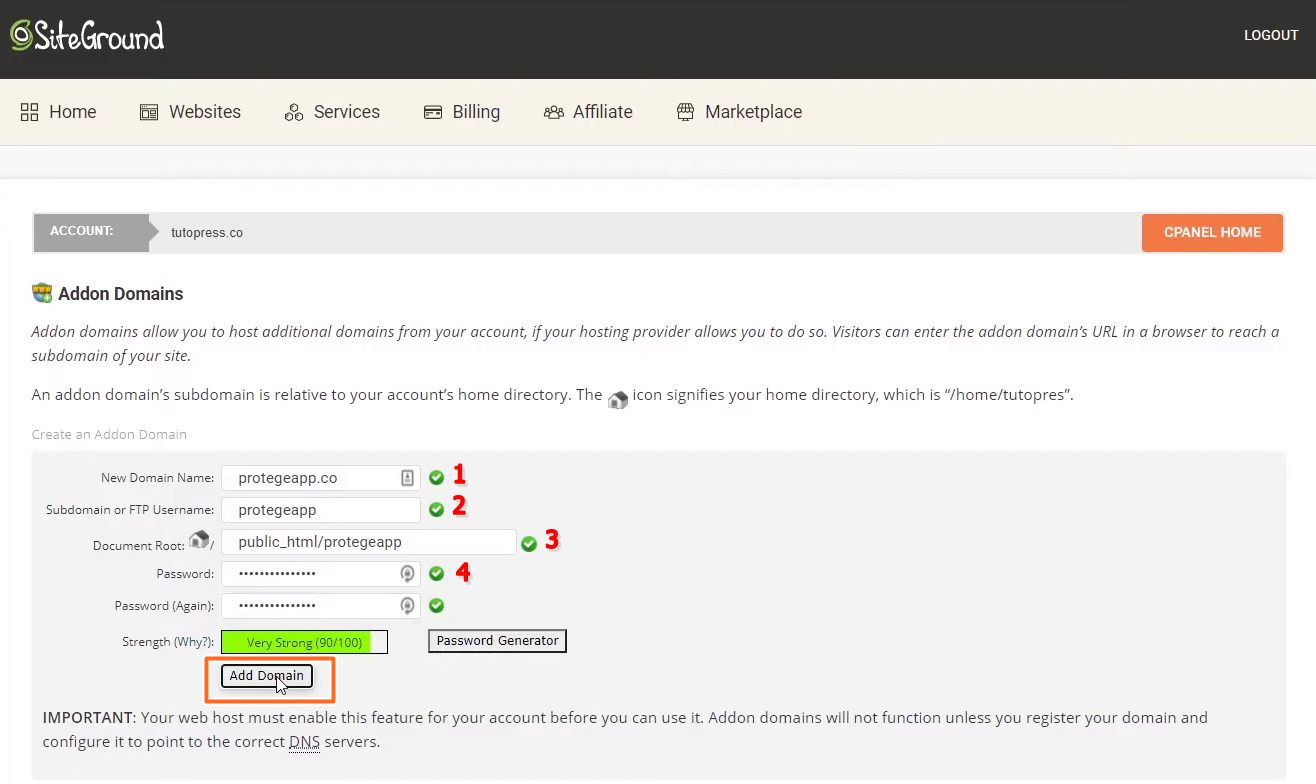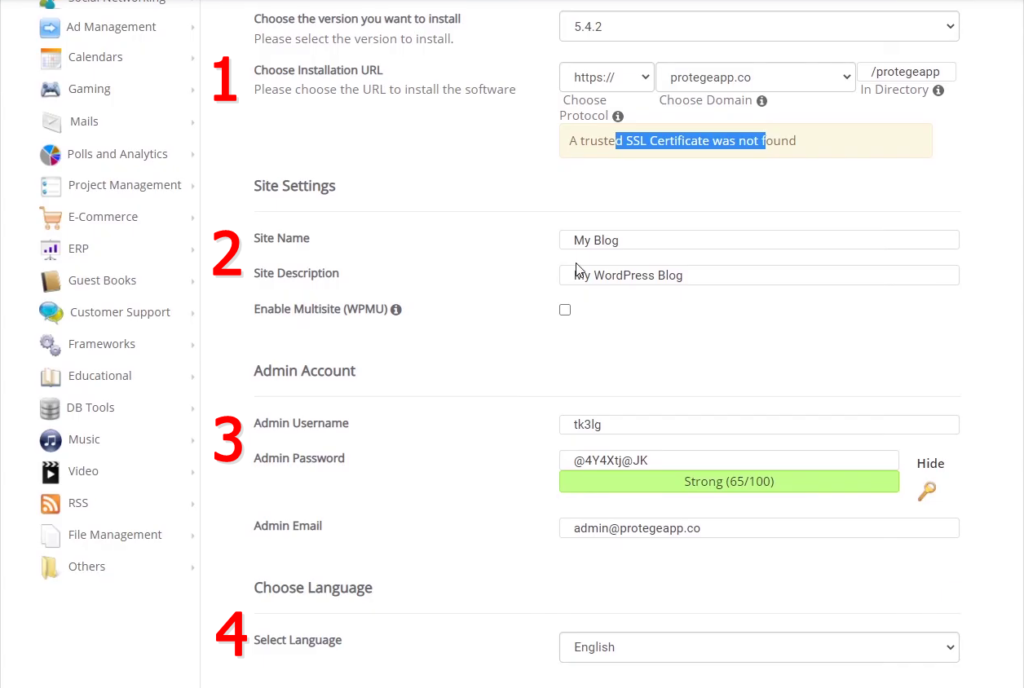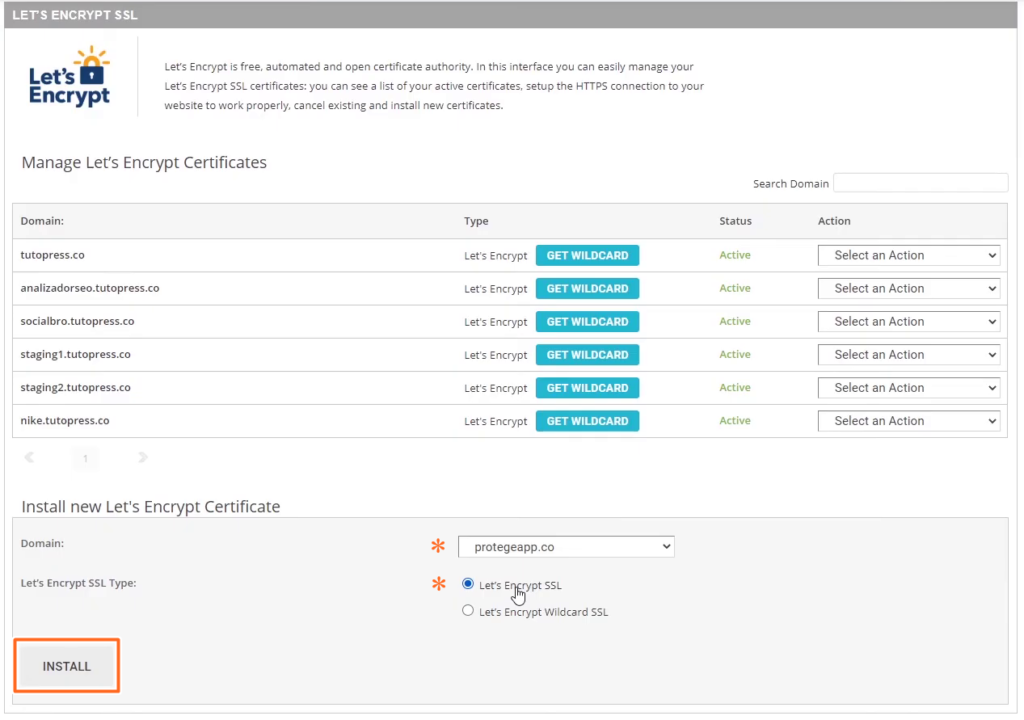Verás que no es nada complicado con estos sencillos pasos, pero antes detengámonos a organizar todo aquello que debemos tener a la mano para aprender a hospedar varios dominios en tu servicio de hosting.
Tutorial recomendado
Crea la página web de tu negocio en menos de tres días
Crea la página web de tu negocio en menos de tres días, de manera profesional y sin necesidad de programar usando WordPress y Elemetor, un plugin que te permitirá agregar secciones y bloques visualmente para armar tu sitio web a tu gusto.¡Quiero aprender!
Comprueba la capacidad del hosting
A la hora de contratar un servicio de hosting,fíjate en las especificaciones que ofrecen sus paquetes. Los mejores servicios de hosting suelen admitir dos o más dominios, y esta información la puedes constatar en los distintos planes que ofrecen.Ingresa en este enlace y explora las opciones de servicio de hosting recomendadas.
Registra tus dominios
Si bien algunos hosting te ofrecen la posibilidad de registrar tus dominios existen otros sitios que por precio y disponibilidad te llamen mejor la atención para adquirir el dominio adecuado para tus proyectos.Haz clic aquí y entérate de los mejores sitios donde encontrarás el dominio perfecto para tus sitios web.
Apunta tu dominio al hosting
Lo primero que haremos será ir a nuestro proveedor de dominio. En nuestro ejemplo usaremos Namecheap y ubicamos el dominio que queremos agregar. Dando clic en el botón Manage nos redirigirá al panel de dominio, donde agregaremos nuestros nameservers que encontraremos en nuestro hosting.Una vez logueados en nuestro servicio hosting, en nuestro caso tenemos a Siteground, vamos a ingresar al Cpanel de tutopress.co para acceder a los name servers que necesitamos agregar.
Dentro en nuestro Cpanel, en la parte superior izquierda ubicamos nuestros Nameservers y los copiamos.
De vuelta a nuestro namecheap procedemos a:
Asegurar que la casilla esté marcada en Custom DNS.
Copiar los nombres del servidor.
Hacer click en el icono de check.
Tutorial recomendado
Crea la página web de tu negocio en menos de tres días
Crea la página web de tu negocio en menos de tres días, de manera profesional y sin necesidad de programar usando WordPress y Elemetor, un plugin que te permitirá agregar secciones y bloques visualmente para armar tu sitio web a tu gusto.¡Quiero aprender!
A continuación nos aparecerá el siguiente mensaje en la parte superior:
¿Qué significa este mensaje?
Significa que cuando ocurre una actualización de DNS en el dominio, este cambio tomará un tiempo en propagarse en internet, debido a que los nodos ISP (proveedor de servicios de internet) se toman su tiempo para actualizar sus cachés con esta actualización de DNS que has ejecutado. El tiempo aproximado puede tardar entre 24 y 48 en surtir efecto.Lo siguiente que haremos será agregar en definitiva nuestro dominio al hosting. Para eso volvemos a nuestro Cpanel y seleccionamos la casilla Addon Domain. Una vez allí lo que haremos será agregar el dominio exacto y lo que ocurrirá es que se auto completarán las casillas siguientes. Como puedes ver la imagen tendrás:
El dominio de tu nuevo sitio web
El sub dominio o nombre de usuario FTP (autocompletado)
La carpeta donde se va a alojar el proyecto, por defecto la ubica en el root public_html/ y lo que haremos será eliminar el .co al nombre de la carpeta creada protegeapp.
Crea la contraseña con cierto grado de dificultad de acuerdo a los parámetros que te indica el sistema.
Al agregar el dominio, Cpanel nos lo confirma y podemos constatar devolviendonos al panel de Addon Domain donde vamos a ver en la parte inferior la ruta en donde se aloja la carpeta de nuestro dominio public_html/protegeapp.
Accede a esta carpeta en el menú de tu Cpanel File Manager>public_html>protegeapp y verás que el sistema la ha creado de forma automática con todos los elementos necesarios para, ahora sí, hacer la instalación de tu sitio web.
Instala WordPress en el nuevo dominio
Ahora lo que haremos será irnos al menú principal de nuestro Cpanel y hacer clic en el icono de WordPress Installer para proceder con la instalación. Una vez dentro, procedemos a dar clic en el botón Install Now.Ya dentro del instalador podemos ver todas las opciones que nos muestra para proceder a instalar paso a paso WordPress.
Tutorial recomendado
Crea la página web de tu negocio en menos de tres días
Crea la página web de tu negocio en menos de tres días, de manera profesional y sin necesidad de programar usando WordPress y Elemetor, un plugin que te permitirá agregar secciones y bloques visualmente para armar tu sitio web a tu gusto.¡Quiero aprender!
En la opción Choose installation URL desplegamos las opciones que nos muestra el campo Choose Domain, elegimos nuestro dominio recien agregado protegeapp.co y en la celda de directorio escribimos el nombre de la carpeta /protegeapp
Agregamos el nombre del sitio y la descripción.
Agregamos nuestra contraseña.
En este enlace puedes profundizar este paso a paso de instalación de WordPress en tu hosting con Softaculous.
Nota que el sistema nos muestra un mensaje donde dice que no detecta el certificado de seguridad SSL. Por lo que antes de darle clic al botón Install del WordPress nos aseguraremos de haber agregado el certificado de seguridad.
¿Cómo agregar el certificado de seguridad SSL en WordPress?
Para ello debemos dirigirnos al menú principal de nuestro Cpanel y dirigirnos a la parte de abajo en donde daremos clic en la opción Lets Encrypt.Si deseas profundizar más en este tema te recomiendo que entres en este enlace para crear una copia de seguridad SSL para tu sitio web.
En cuanto haya apuntado el nuevo dominio al hosting, selecciona la casilla de Domain y luego marca la casilla Let´s Encrypt, como puedes ver en nuestro ejemplo. Ya solo nos queda oprimir INSTALL y con eso tendríamos solucionado en las opciones de nuestro instalador de WordPress el mensaje el certificado SSL faltante.
Ahora solo nos queda completar nuestro proceso de instalación de WordPress.
Resumen
Agregar 2 o más dominios a un mismo servicio de hosting es sumamente sencillo. Solo necesitas saber si tu hosting admite varios dominio y seguir los siguientes pasos:Apuntar tu dominio al hosting.
Crear el certificado de seguridad de tu nuevo dominio.
Instalar WordPress desde tu Cpanel.
Con esto podrás fácilmente alojar en un solo sitio una variedad de proyectos web para una mejor administración de estos.
Espero que te haya sido de utilidad esta información. Recuerda suscribirte a nuestro canal en Youtube para más tutoriales.